win10取消暂停更新的方法:1、打开运行,输入services.msc,点击确定;2、在打开的服务列表中双击windows updates选项;3、将启动类型改为自动即可。

本文操作环境:windows10系统、thinkpad t480电脑。
按键盘上面的win+R键盘,打开运行窗口。
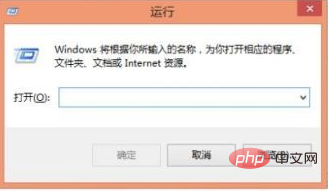
在运行的窗口中输入“services.msc”,点击“确定”按钮。
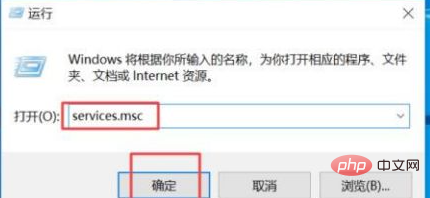
弹出的界面,双击Windows Update选项。
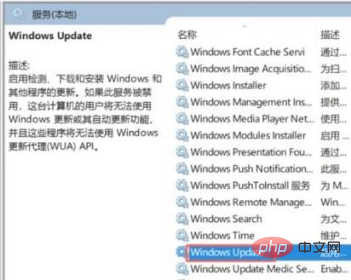
弹出的界面,将禁用状态改为自动即可。
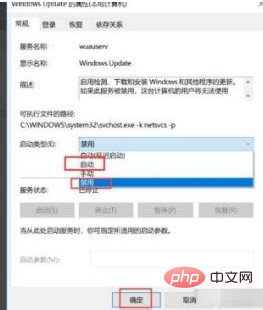
免费学习视频分享:php视频教程
© 版权声明
文章版权归作者所有,未经允许请勿转载。
THE END
喜欢就支持一下吧
相关推荐


















